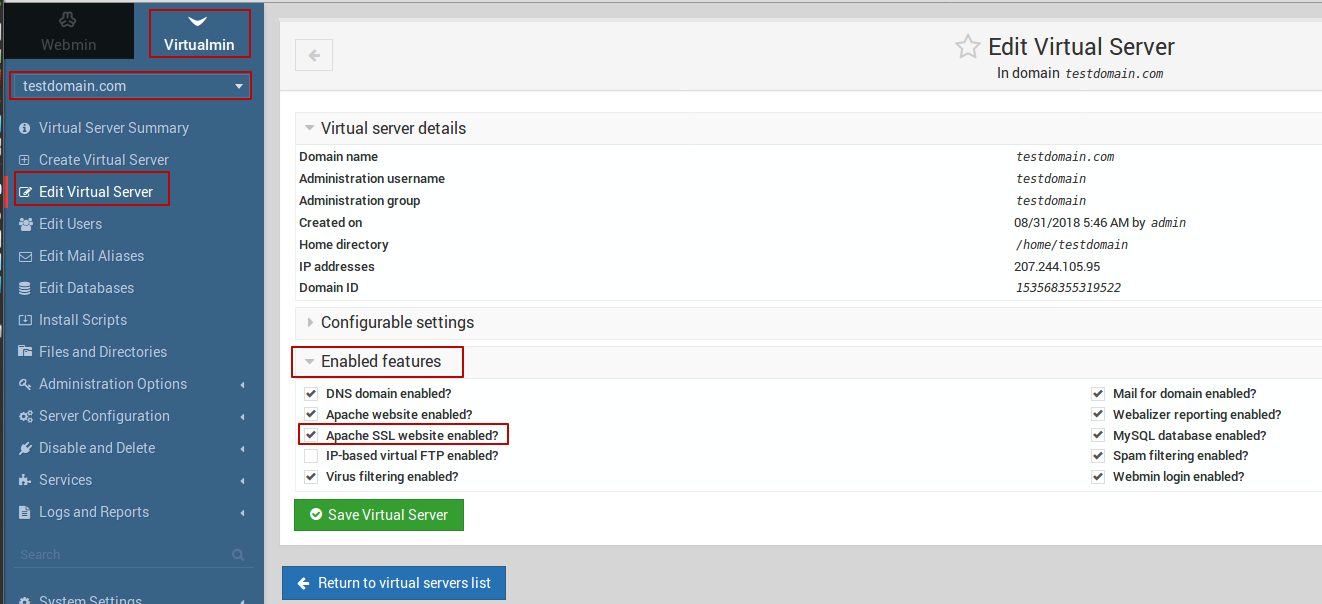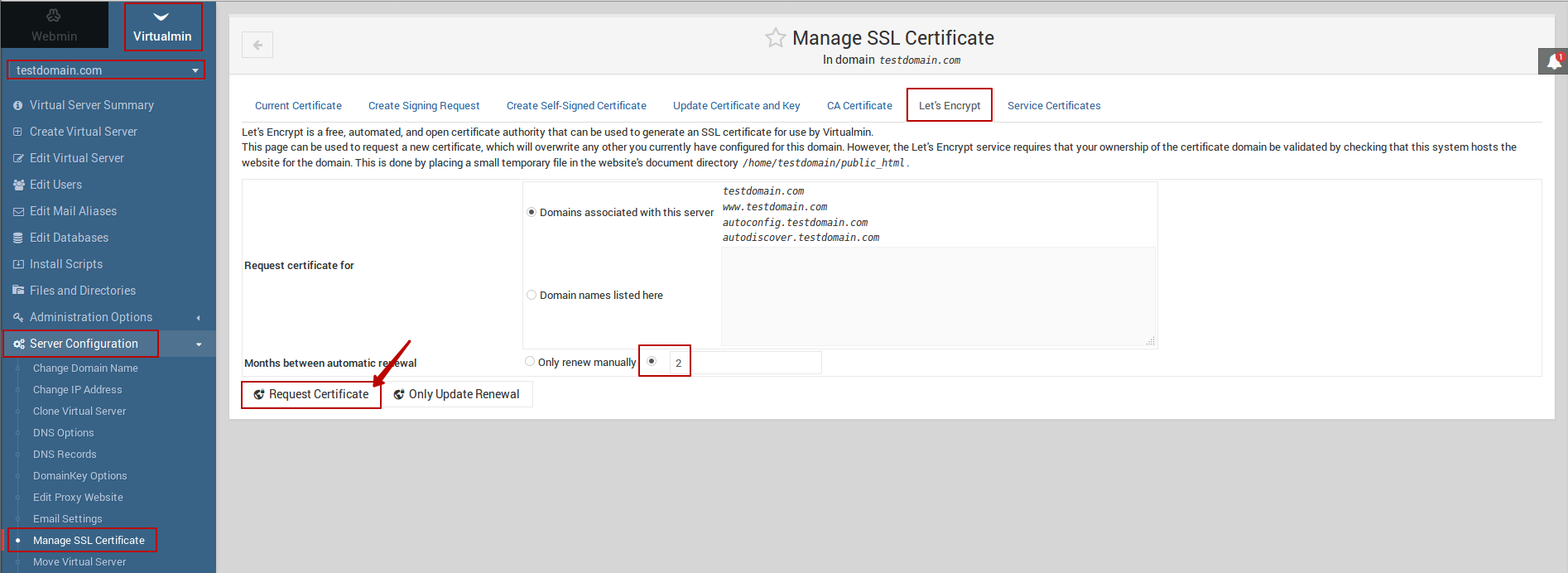В панели управления Virtualmin установить бесплатный SSL сертификат Let's Encrypt очень легко. Для этого нужно чтобы выполнялись некоторые требования:
- домен должен быть доступен по доменному имени1)
- нужно указать рабочую почту при запросе сертификата
- возможны проблемы в случае использования проксирующего сервиса2)
- все Aliases что указаны для домена или поддомена должны также быть доступны 3)
Рассмотрим пример получения сертификата для домена testdomain.com.
Логинимся в панель управления и переходим в управление доменом testdomain.com. Сначала убедимся что у нас включена поддержка SSL в веб-сервере apache для нашего домена. Для этого переходим в Edit Virtual Server –> Enabled features и убеждаемся что у нас стоит галочка напротив пункта Apache SSL website enabled? Если это не так ставим галочку и нажимаем Save Virtual Server:
После этого будет создан конфигурационный файл для протокола https нашему домену.
Теперь можно приступить к созданию самого сертификата. Для этого переходим Server Configuration –> Manage SSL Certificate –> Let's Encrypt:
Делаем все как на скриншоте и нажимаем Request Certificate. Если не выбило никакой ошибки, то через пару минут можете пробовать заходить на Ваш сайт по протоколу https. В случае успеха в адресной строке должен появиться зеленый замочек.
Файлы сертификата должны сохраниться в директории: /home/USER/. В нашем случае /home/testdomain/.
Проверить валидность сертификата можно, например онлайн сервисом sslshopper.com
Также рекомендуем настроить редирект на протокол https
В случае если зеленый замочек не появиться и Ваш сайт будет криво отображаться по протоколу https нужно проверить на наличие ошибки mixed content. Сделать это можно, например нажав в браузере Chrome или Firefox комбинацию клавиш ctrl+c и выбрав пункт console или консоль.
Решение:
Ошибка mixed content, часть ссылок открывается по https://, а часть по http:// Нужно или сделать независимые ссылки чтобы домен был доступеy и по http:// и по https:// или жестко закрепить за https:// Т.е. Вам нужно переделать ссылки http://mydomain.com --> //domain.com или же жестко закрепить из-за https://mydomain.com
Сначала смотрим в админку сайта и правим там http на https если есть такая возможность. Также ссылки могут быть в базе, в конфигурационных файлах движка, плагинов или тем ну и конечно же в кеше. Иногда нужно очистить кеш чтобы увидеть нужный результат.
Также желательно сообщить поисковым системам о новом адресе, для этого нужно: